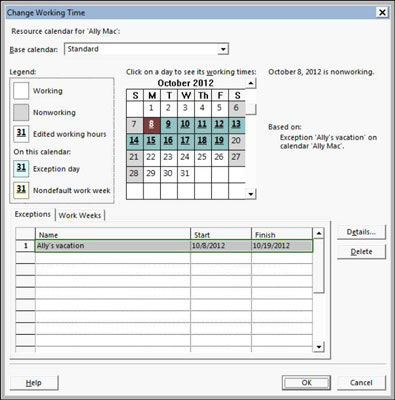Можете да подесите календар задатака да користи другачији шаблон основног календара од оног који сте изабрали за календар пројекта у Пројецт 2013. То има предност у односу на календар пројекта за тај задатак.
Претпоставимо да изаберете стандардни шаблон календара за пројекат и шаблон календара задатака за 24 сата. Ако затим наведете да задатак траје један дан, то је један 24-часовни дан (под претпоставком да додељени ресурси такође користе календар који дозвољава 24-часовни распоред, као што је машина).
Да бисте изменили подешавања за календар задатака, следите ове кораке:
Двапут кликните на име задатка.
Појављује се оквир за дијалог Таск Информатион.
Кликните на картицу Напредно.
Са падајуће листе Календар изаберите други основни календар.
Кликните на дугме ОК да бисте сачували нову поставку календара.
Ако ресурс додељен задатку има измењен календар, ресурс ради само током одређених сати које су заједнички календару задатака и календару ресурса.
Само радни ресурси имају своје календаре. То је зато што се материјални ресурси не наплаћују према одрађеном времену, већ према утрошеним јединицама, а трошковном ресурсу се додељује задата цена која се не односи на време рада на задатку.
Чак и најсналажљивији ресурси имају само толико сати у дану за рад. Када морате да се носите са варијацијама у распореду ресурса, размислите о измени календара ресурса.
Можете променити основни шаблон календара за сваки радни ресурс и поставити одређене датуме као радне или нерадне. Ови изузеци имају предност у односу на календаре пројеката и задатака и контролишу када одређени ресурс може да ради.
Осим ако ресурс нема заиста јединствен радни распоред, немојте мењати његов основни шаблон календара. На пример, ако ресурс обично ради у дневној смени, али ради у ноћној смени само неколико дана током трајања пројекта, немојте мењати основни шаблон календара тог ресурса у Ноћну смену.
Осим ако се ваш пројекат не бави најдетаљнијим нивоом времена, где су сати а не дани типичне јединице мере за задатке, уношење ових врста промена је више посла него што вреди.
Да бисте изменили подешавања календара ресурса, следите ове кораке:
Прикажите приказ који укључује колону ресурса, као што је приказ листа ресурса.
Једноставно изаберите приказ са падајуће листе која се појављује када кликнете на дно дугмета Гантовог графикона на картици Задатак на траци.
Двапут кликните на име ресурса.
Појављује се оквир за дијалог Ресоурце Информатион.
Кликните на дугме Промени радно време на картици Опште да бисте приказали дијалог Промена радног времена.
Картице Изузеци и Радне недеље имају подешавања која су идентична онима у дијалогу Промена радног времена за задатке, али промене направљене овде утичу на овај ресурс пре него на задатак.
У одељку календара Кликните на дан да бисте видели његово радно време, кликните на дан који желите да промените.
Кликните на картицу Радне недеље да бисте је приказали; затим кликните на празан ред, унесите име за изузетак и притисните Ентер.
Ако желите да уредите подразумевану радну недељу за све недеље у години, оставите [Подразумевано] изабрано уместо тога. Ако желите да обележите један празник, користите картицу Изузеци.
Кликните на изузетак који сте управо креирали и кликните на дугме Детаљи.
Појављује се дијалог Детаљи за овај изузетак.
Изаберите дан или дане које желите да измените на листи Селецт Даи(с) на левој страни.
Можете кликнути на први дан, а затим притиснути Схифт+клик да бисте изабрали опсег суседних дана или Цтрл+клик да бисте изабрали несуседне дане.
Да бисте подесили радно време за ове изузетке, изаберите дугме Нерадни или Радни однос.
Ако сте изабрали последњу опцију у кораку 8, унесите временски опсег у поља Од и До.
Да бисте избрисали ред у области Од и До, кликните на број реда и притисните Делете.
Да бисте подесили неузастопне сате (на пример, да бисте уградили паузу за ручак), ставите два или више скупова бројева (као што су 8 до 12 и 1 до 5) у колону за почетак и крај.
Подесите опсег понављања.
Подесите датум почетка догађаја, изаберите радио дугме Крај после и унесите број појављивања или уместо тога изаберите Крај до и унесите датум завршетка понављања.
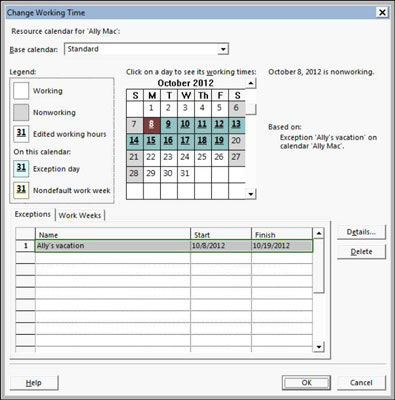
Кликните на дугме ОК да затворите дијалог Промена радног времена и сачувате ове промене.
Микроуправљање нерадним временом за ваше ресурсе не може вам оставити времена да урадите било шта друго, па избегавајте овај порив. На пример, ако неко узме пола дана за преглед код доктора, немојте блокирати дан. Међутим, ако ресурс узме двонедељни одмор или тромесечни одмор, вероватно би требало да измените календар тог ресурса.
Ресурси могу да раде прековремено чак и ако њихови календари кажу да су 9-то-5ерс, иако морате да кажете Пројекту 2013 да закаже прековремени рад. Такође можете подесити другу стопу која ће се наплаћивати за прековремени рад за тај ресурс.